Хотите создавать фантастические фильмы без дорогостоящего оборудования и выездов в экзотические страны? Вы можете легко перенести действие видеоролика из обычной квартиры в любую точку земного шара или даже в вымышленный мир благодаря хромакею. Это функция редактора ВидеоШОУ позволяет работать с задним планом видеоряда. Читайте статью и вы узнаете, как заменить фон на видео, потратив не больше пары минут!
Обзор лучших программ для хромакея (для Windows)
Чтобы добиться желаемого, вы можете использовать специальные мобильные приложения, онлайн-редакторы или полноценный софт на ПК. Однако только компьютерные программы вам помогут добиться наиболее точного результата. Для тех, кто ищет удобный софт с профессиональными инструментами, подойдет ВидеоМОНТАЖ.
Этот видеоредактор на русском языке дает возможность монтировать видео на ПК даже пользователям без технических знаний. ВидеоМОНТАЖ позволяет автоматически повышать качество, кадрировать изображение, разделять или объединять клипы, применять эффекты и переходы, добавлять фоновую музыку и озвучку и многое другое. И, конечно же, в нем предусмотрены инструменты для работы над видео с зеленым фоном.
Как заменить фон на видео за 2 минуты
Софт отличается удобным пользовательским интерфейсом, к основным инструментам даются подсказки по использованию. Это делает его отличной альтернативой профессиональным перегруженным видеоредакторам.
Как заменить фон в видео с помощью ВидеоМОНТАЖа
Давайте рассмотрим, как можно заменить видеофон без особых навыков в монтаже.
Шаг 1. Установите софт
Для начала вам потребуется скачать программу для хромакея ВидеоМОНТАЖ на свой компьютер. Запустите установку кликнув по загруженному файлу и следуйте подсказкам.
Отлично работает на Windows 10, 8, 7, Vista, XP
Шаг 2. Создайте проект
Запустите софт и в стартовом окне выберите режим работы. Если вам нужно комплексно обработать видеофайл и усовершенствовать его, то выберите вариант «Новый проект». Это откроет редактор с доступом ко всем функциям.
Создайте проект в программе ВидеоМОНТАЖ
Если вам нужна работа только с фунционалом хромакей, запустите этот модуль кликнув по кнопке «Замена фона» в стартовом меню справа.
Шаг 3. Замените видеофон
В новом окне кликните по кнопке «Выбрать видео с одноцветным фоном». Импортируйте видеоролик и нажмите «Далее», чтобы перейти к следующему шагу.
Добавьте ролик с одноцветным фоном
На следующем шаге добавьте файл, которым вы хотите заменить зеленый экран. Вы можете загрузить любой тип медиа: видеоролик или фотографию. Снова нажмите «Далее».
Загрузите ролик для замены фона
Теперь нужно указать, какой цвет вы хотите заменить. Для этого кликните пипеткой по нужному оттенку. Стоит отметить, что ВидеоМОНТАЖ можно использовать не только для обработки зеленого экрана, но также любого другого однотонного цвета.
Выберите цвет фона для его замены
Шаг 4. Отредактируйте результат
Когда видеоредактор заменит выбранный оттенок, откроется окно с параметрами созданного видеоролика. Здесь вы можете отредактировать главный файл, изменив его масштаб. Это можно сделать при помощи иконок с лупой вокруг миниатюры или растянув видеослой вручную в окне предпросмотра.
Простой редактор видео на русском языке: как монтировать видео в программе ВидеоМОНТАЖ
Задайте параметры для замены фона и положения видео
Также здесь находятся настройки смешивания слоев. Параметр «Допуск» изменяет границы измененного фона, смещая их в сторону или внутрь объекта. Это поможет, если на краях сохранился зеленый оттенок. Параметр «Смешивание» настраивает прозрачность главного видеофайла. Дополнительно вы можете изменить цвет заднего плана.
Шаг 5. Дополните проект (при желании)
После вы можете обрезать начало и концовку созданного видеофайла. Чтобы удалить отрывки в начале или конце, передвигайте черные маркеры. Новые параметры отразятся в левой колонке, там же их можно обнулить. Чтобы пропустить этот шаг нажмите «Далее».
Доработайте и усовершенствуйте свой видеопроект
После этого в проект можно добавить музыку или озвучку. Для загрузки аудио нажмите «Добавить музыку» и выберите трек с жесткого диска или из внутренней библиотеки. Чтобы добавить еще одну мелодию, кликните по иконке плюса.
Добавьте музыкальное и/или голосовое сопровождение
По умолчанию новая дорожка заменит оригинальную. Чтобы сделать ее фоновой музыкой, поставьте галочку в пункте «Наложить музыку на исходный звук видео». Здесь же можно отрегулировать громкость аудио. Для сохранения или пропуска шага нажмите «Далее».
Шаг 6. Экспортируйте видеофайл
Осталось лишь сохранить видеофайл на компьютер. Выберите подходящий вариант экспорта: создать HD-видео, файл AVI, видеоролик для мобильных устройств или загрузки в интернет. Если нужного варианта нет, нажмите «Создать видео в других форматах».
Экспортируйте видеофайл в любом формате
После этого вам останется лишь следовать подсказкам программы. Укажите формат видеоролика, выберите настройки качества или оставьте параметры по умолчанию и нажмите «Сохранить видеоролик».
Как видите, в ВидеоМОНТАЖе можно быстро добиться нужной цели с минимальными техническими знаниями и даже практически без них. Если вы хотите лично испробовать модуль хромакей, скачать видеоредактор можно бесплатно. ВидеоМОНТАЖ совместим со всеми версиями Windows и предъявляет минимальные системные требования.
Отлично работает на Windows 10, 8, 7, Vista, XP











Stories в Инстаграмме: что это и для чего нужны
Для дополнительных взаимодействий с аудиторией и привлечения подписчиков разработчики соцсети создали раздел с историями. Принцип работы функции не так сложен, как часто кажется новичкам. Инста-сторис расположены на верхней панели над новостной лентой. Имеют форму кружочков, с главной фотографией профиля внутри. Если ободок вокруг фото стал красным, значит, владелец аккаунта выложил историю.

О том, как сделать фон в сторис Инстаграм, речь пойдет далее. А пока упомянем еще несколько моментов. Insta-стори – это ролики, которые длятся 15 секунд, и доступны для просмотра в течение 24 часов. После этого они автоматически переносятся в хранилище мультимедийного контента – архив. Здесь в любое время можно снова просмотреть свои публикации.
Чтобы перейти в архив, необходимо в профиле нажать на 3 горизонтальных линии (в правом верхнем углу). Кликнуть на иконку часов со стрелкой вверху.
Для ответа на чужую историю переходим на чей-нибудь пост и нажимаем внизу на изображение фотоаппарата. В процессе оформления своей сториз можно выбрать цвет текста, заливки и т.д. Все доступные инструменты находятся на верхней панели в окне редактирования.
Лучшие бесплатные программы для замены фона в видео
Хромакей — это продвинутая функция, поэтому чаще всего технология green screen доступна в профессиональных премиум-продуктах. Тем не менее, есть несколько бесплатных приложений, с помощью которых можно заменить фон на видео.
VSDC
Этот бесплатный редактор рассчитан на пользователей с техническими знаниями выше средних, так как интерфейс у него достаточно запутанный. Зато функционал у VSDC впечатляющий: есть датчик отслеживания движений, обработка аудио, видеоэффекты, работа со слоями, фильтры, режимы смешивания, модуль захвата экрана, инструменты визуализации. Также присутствует фильтр, позволяющий накладывать другой видеофон.
Профессиональный видеоредактор VSDC Video Editor
Недостатки у видеоредактора также имеются. Помимо уже упомянутого перегруженного интерфейса, к минусам можно причислить повышенную нагрузку на процессор, медленный рендеринг, а также то, что пользователи не могут отслеживать изменения видеофайла в реальном времени. Бесплатная версия хромакея работает только с зеленым цветом, для замены голубого или красного экрана потребуется платная лицензия.
Shotcut
Еще одна бесплатная программа для замены фона видео, в этот раз рассчитанная на новичков. Shotcut позволяет заменить однотонный задник, будь то зеленый, красный или другой цвет. Так как софт работает в режиме мультитрекинга, вы можете менять задний план, просто добавив видеофон на вторую дорожку. Благодаря этому можно менять задник несколько раз в течение всего ролика.
Shotcut — ПО для редактирования видео
OpenShot
OpenShot был разработан для ОС Linux, но затем были выпущены версии для Windows и MacOS. Это сказалось на управлении редактора: пользователям, привыкшим к Виндовс, придется потратить некоторое время на освоение. Как и в Shotcut, принцип работы базируется на применении быстрых эффектов. Так как эта хромакей программа разрешает добавлять несколько видеодорожек, вы можете экспериментировать с разными задниками.
Кросс-платформенный редактор OpenShot
Недостаток у OpenShot такой же, как и предыдущего варианта — эффект chromаkey не позволяет настраивать результат, а автоматическое распознавание не всегда срабатывает корректно. Управление не очень интуитивное, а продвинутых инструментов довольно мало, так что этот софт подойдет только для простых проектов.
Дополнительные инструменты для самостоятельного изготовления фона для insta-сторис
Ранее мы рассказали о приложениях, позволяющих делать стори в инсте более интересными. Но есть еще несколько сервисов, которые пригодятся для создания публикаций.
К примеру, графический редактор https://supa.ru/, в котором можно работать онлайн. Чтобы создать фон для сторис в Инстаграм, необходимо зарегистрироваться на сайте и указать свой эмейл. Как только мы выберем один макет из предложенного списка, любую его часть можно изменить. Кликаем левой кнопкой мыши на ту или иную функцию, меняем элемент, пока не получим результат, который нам нужен. Данные, измененные в конструкторе, автоматически изменятся и на картинке.
В качестве дополнительного сервиса для поиска заливок и шаблонов для сториз можно использовать Pinterest. Скачиваем отсюда любое понравившееся изображение, выкладываем его в историю, пишем сверху текст и т.д., и публикуем в профиле.
Используя платные приложения, категорически не рекомендуем оплачивать годовые подписки в день регистрации. Сначала нужно опробовать основные функции утилиты, поискать альтернативы программе. В противном случае, можно разочароваться в приложении, а вернуть деньги так просто уже не получится.
Итак, мы разобрались, как сделать фон для сториз с помощью встроенного функционала инсты и сторонних утилит. Используйте любой способ из нашей подборки, чтобы удержать внимание фолловеров и привлечь новую аудиторию.
Лучшие приложения для хромакей (Android, iOS)
Создаете видеоконтент при помощи камеры смартфона? Тогда разумнее обрабатывать ролики сразу на нем. Рассмотрим пару приложений с хромакеем для Айфона и Андроида.
iMovie
Это самый популярный редактор и лучшая программа для хромакея для работы на iPhone или планшете на базе iOS. iMovie полностью бесплатен и включает в себя несколько инструментов профессионального уровня, в том числе обработку аудио, разделение экрана, наложение слоев и хромакей. Приложение способно редактировать даже FullHD и 4K.
iMovie — популярный редактор для iOS
Пользователи могут вручную отрегулировать силу эффекта, при удалении зеленого или синего фонового цвета с максимальной точностью. Также можно применять множественные маски и обрезать видео без потери качества.
ChromaVid
Это специальная программа для монтажа и хромакея для iOS и для телефона на базе Android. Здесь можно заменить фон, а еще — вести прямые трансляции. Пользователь может выбирать вручную любой цвет заднего плана и подставлять вместо него фотографии из внутренней коллекции или из галереи телефона.
Софт для монтажа и хромакея ChromaVid
Особенность приложения в том, что оно сразу записывает видеоклипы с уже замененным задником, поэтому вам даже не нужно редактировать материалы. Однако это также может стать недостатком — в нем нет возможностей для обработки записанных ранее роликов.
KineMaster
Видеоредактор для Android и iPhone с возможностью работы в режиме мультитрекинга. К роликам можно применять LUT фильтры, объединять клипы, добавлять переходы, накладывать эффекты. KineMaster поддерживает добавление слоев, текста, наклеек. Присутствуют продвинутые функции: изменение скорости, масштабирование, корректировка цветовой схемы, реверс и др. Можно экспортировать ролики в формат HD.
KineMaster видеоредактор с режимом мультитрекинга
Программа для хромакея позволяет настроить достаточно точное распознавание заднего плана, устанавливать параметры смешивания и выбирать любой оттенок. Вместо цвета можно подложить картинку или видеоклип. KineMaster можно использовать бесплатно, но в этом случае он накладывает на исходный файл водяной знак.
Как найти готовые картинки для stories в интернете
Что делать, если нет возможности скачать приложение для создания фона в Инстаграмм? Можно прибегнуть к стандартному способу – поиску готовых изображений в Yandex, Google или любом другом браузере.
В поисковую строку вводим запрос, красивый фон для сторис в Инстаграм, и сразу выбираем раздел «Картинки». Вместо текстовых поисковых результатов появятся изображения, которые Вы можете загрузить на свое устройство. Не рекомендуем сразу скачивать первую понравившуюся картинку, поскольку в списке только их миниатюрные форматы.
Для загрузки полной версии фотографии на нее необходимо кликнуть. В открывшемся окне появится картинка стандартного размера, на которую нужно нажать правой кнопкой мыши, и выбрать пункт «Сохранить изображение как…». Выбираем папку, в которую будем сохранять фоновую заливку для инсты. После этого ее можно использовать, то есть публиковать в профиле.
Также читайте: Как сохранить прямой эфир из Инстаграма: на компьютер и телефон, после публикации, как записать чужой эфир — на андроид и ios
Секретные приемы при работе с хромакей
При изменении заднего плана бывает трудно добиться естественного результата. Чтобы снизить до минимума эффект наложения, придерживайтесь следующих советов:
- Некоторые редакторы умеют заменять любой яркий однотонный цвет. Особенно часто используют красный, зеленый, голубой. Выбирайте цвет задника, отталкиваясь от цветовых нюансов. Если в кадре зеленые оттенки, установите голубой, и наоборот.
- Если вы снимаете на неровном заднем плане, это может негативно отразиться на редактировании. Поэтому перед съемками хорошенько проутюжьте материю.
- Освещение — ключ к удачной обработке. Если освещение слабоесильное, редакторы могут считывать цвет неправильно. Еще хуже — если задник освещен неровно.
- При съемках используйте формат с наименьшим сжатием. Так в видеоматериалах сохранится больше информации, благодаря чему вам будет легче исправить ошибки съемок, например, неправильное освещение.
В итоге, если вы правильно записали видеоматериал и подобрали подходящий софт, работа с хромакеем отнимет буквально несколько минут.
Подводя итоги
Завершая наш обзор, постараемся ответить на вопрос: какая программа для замены фона на видео самая лучшая? Ориентируйтесь на то, насколько софт удобен в работе и можно ли с его помощью добиться реалистичного результата без эффекта наложения. Если часто создаете видео, то следует выбрать универсальный софт с большим количеством функций.
Советуем остановиться на редакторе ВидеоМОНТАЖ. В отличие от других программ для ПК, он совмещает в себе автоматическую замену с ручными настройками, что позволяет добиться максимально точного результата. В дополнение к хромакею вы сможете замедлить или ускорить видео, повысить качество изображения, работать с аудиодорожкой и многое другое. Редактор прост в управлении, а благодаря небольшой нагрузке на ЦПУ может использоваться даже на слабых ноутбуках.
Отлично работает на Windows 10, 8, 7, Vista, XP
Вам не нужно много денег (17:39)
Камера чаще всего не передаёт качество предметов. То, что кажется дорогими интерьерным декором, как правило вещи с блошиных рынков, барахолок или секонд-хендов. Камере не важно, рабочая у вас печатная машинка или нет. Посмотрите, что уже есть у вас дома и как вы можете оформить свой уголок для видео своими руками.

Я долгое время снимала видео на фоне стены с пробковой доской из ИКЕА и открытками с мотивационными надписями и магнитным календарём. Календарь моя сестра привезла 15 лет назад из Штатов, он ей уже надоел, никуда не вписывался и она несла его выкинуть на помойку. Я забрала и пристроила для своего фона.
Источник: ninjat.ru
Функциональные шаблоны видео
Подберите стильный шаблон видео к любому поводу! Создайте анимационные проморолики, анимацию логотипа, слайд-шоу, анимированную типографику, визуализацию музыки и многое другое с помощью нашего онлайн-конструктора видео. Многофункциональные тематические шаблоны превратят процесс создания видео в легкое и увлекательное занятие.
Все шаблоны
Фильтры Все размеры
Показать Очистить
FPS Очистить
Продолжительность Очистить
Все Гибкая Фикс.
Поддержка 4K
Опция изменения цвета
Сценарий видео
Очистить все Применить
Все шаблоны
Интро и анимация лого
Редактирование видео
Видео-Приглашения
Презентация
Визуализации музыки
Соотношение сторон
Все размеры
Широкоэкранная
Портретная
Квадратная
Функциональные шаблоны видео
Все размеры
Все размеры
Широкоэкранная
Портретная
Квадратная
Сортировка по :
Популярное
Популярное
Сортировка по
Популярное










Интро и анимация лого






























Подберите шаблон в подходящей тематической категории
Простая навигация
Наша коллекция шаблонов включает пять основных категорий и десятки подкатегорий, среди которых точно найдется шаблон, подходящий вашему проекту.
Большой выбор сцен
В вашем распоряжении интро заставки, анимации лого, поля для изображений, видео и текста и многое другое.
Гибкий видеоредактор
С удобным для пользования редактором создать видео стало проще, и для этого совсем не требуются профессиональные навыки монтажа.
Усильте свою маркетинговую стратегию с помощью яркого видеоролика
Поддержка изображений и видео
Загрузите свои медиафайлы и расскажите о своем проекте или компании. В редакторе также доступна функция обрезки фото и видео.
Настраиваемая цветовая гамма
Настройте дизайн видео под стиль своего бренда: воспользуйтесь готовой цветовой гаммой или подберите цвета самостоятельно.
Поддержка музыки и звуковых эффектов
Чтобы создать нужную атмосферу, подберите музыкальный трек или звуковые эффекты. Просмотрите нашу коллекцию музыки или загрузите свой трек.
Присоединяйтесь к рассылке Renderforest
Узнавайте о последних новостях и новых предложениях первыми
Источник: www.renderforest.com
Урок 15. Chroma key – замена фона в видео.
Chroma key – это технология позволяющая сделать определенный цвет прозрачным. Таким образом, если снять объект на однородном фоне, то впоследствии фон можно будет убрать, поставив вместо него любой другой (рис.1).
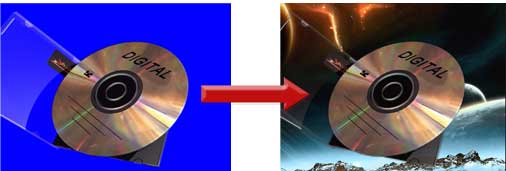
Рисунок 1. Результат применения хромакей
Благодаря тому, что при использовании Chroma key один из цветов становится невидимым, эту процедуру называют еще «прорезкой по цвету». Иногда используют и другие названия, например «кеинг», «рир-проекция», и хотя это не одно и тоже, подразумевается именно замена фона видео.
Изменение фона видео в Sony Vegas
Итак, имея в своем распоряжении видео с одноцветным, например, синим фоном, мы можем сделать синий фон видео прозрачным. Для этого нам нужно нажать на кнопку «Event FX» (рис.2), выбрать в появившемся окне плагин «Sony Chroma Keyer» и нажать «ОК».
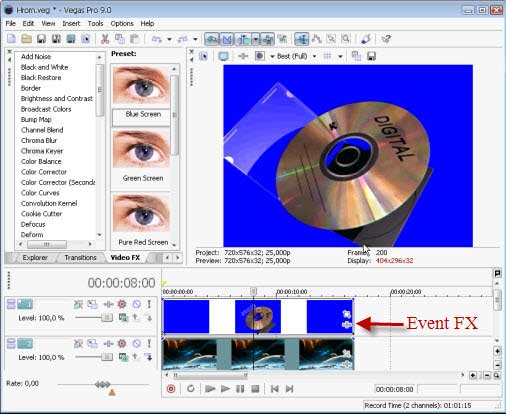
Рисунок 2. Включение видеоэффекта